Сегодня, учитывая сложные технологические проблемы, люди считают их устрашающими. Одним из них является «Камера Логитек не работает" проблема. Было бы неприятно, если бы вы столкнулись с этим несколько раз, особенно если вы настроены присоединиться к видеозвонку. Таким образом, было бы важно узнать больше о том, как с этой проблемой можно справиться.
Хотя веб-камеры Logitech считаются одними из лучших, они не застрахованы от ошибок. Если вы считаете, что вышеупомянутая проблема слишком утомительна для вас, не волнуйтесь; в этой статье мы сосредоточимся на нескольких исправлениях.
Содержание: Часть 1. Почему моя веб-камера Logitech не работает?Часть 2. Как исправить веб-камеру Logitech, которая не работает в Windows 10/11?Часть 3. Как исправить веб-камеру Logitech, которая не работает на Mac?Часть 4. Альтернатива записи с веб-камеры, когда веб-камера Logitech не работаетЧасто задаваемые вопросы о том, что веб-камера Logitech не работает
Часть 1. Почему моя веб-камера Logitech не работает?
Хотя определить точную причину проблемы «Камера Logitech не работает» довольно сложно, мы перечислили здесь некоторые из возможных причин.
- Ваша веб-камера могла быть физически повреждена, даже если вы этого не заметили.
- Могут возникнуть проблемы с используемыми кабелями и портами.
- Отсутствие разрешений на конфиденциальность при доступе к микрофону и самой камере.
- Драйверы веб-камеры возможно, был поврежден или устарел.
- Возможно, неправильно настроены настройки веб-камеры.
Как упоминалось ранее, вышеперечисленное — это лишь некоторые возможные причины обсуждаемой проблемы, могут быть и другие. Что бы это ни было, давайте перейдем ко второму разделу, чтобы наконец определить исправления.
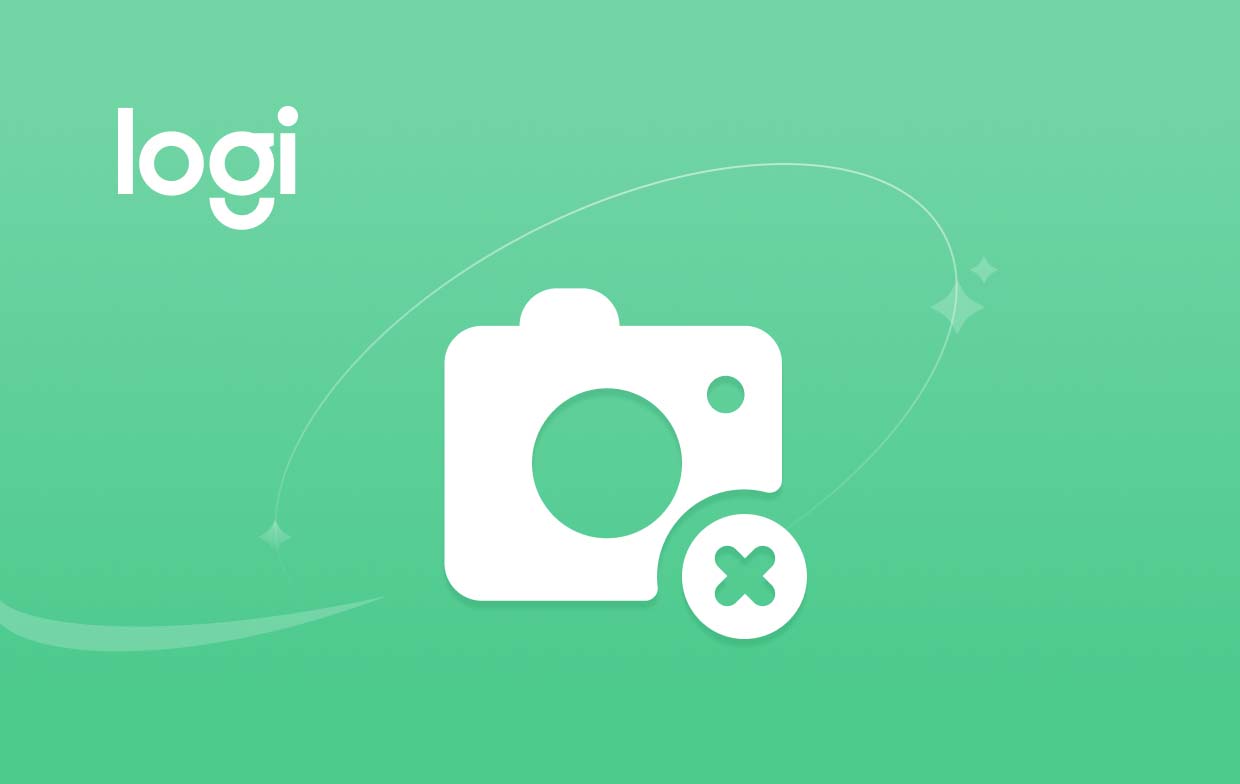
Часть 2. Как исправить веб-камеру Logitech, которая не работает в Windows 10/11?
Наконец, мы подошли к разделу, в котором поделимся различными обходными путями, которые можно использовать, чтобы решить проблему «Камера Logitech не работает». Выключение компьютера и отключение веб-камеры на несколько минут перед повторным подключением и запуском компьютера — это самое простое действие, которое необходимо выполнить. Если это не решило проблему, проверьте пункты, перечисленные ниже.
Решение №1. Проверьте, есть ли проблемы с оборудованием
Проверка наличия проблем с оборудованием — хороший шаг в решении проблемы. Вот что вам нужно сделать.
- Нажав меню «Пуск», найдите «Диспетчер устройств».
- Нажмите на него и затем найдите «Камера / Устройства обработки изображений». Расширьте эту категорию. Проверьте, есть ли ваша веб-камера в списке. Если вы это видите, возможно, проблема связана с программным обеспечением.
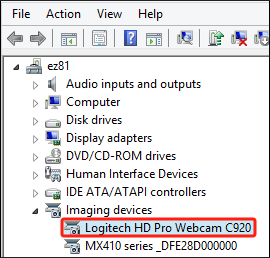
Решение №2. Попробуйте устранить неполадки с оборудованием
Попробовав первое решение и обнаружив, что вашей веб-камеры нет в списке, вы можете попробовать устранить неполадки, чтобы окончательно решить дилемму «Камера Logitech не работает».
- В «Диспетчере устройств» нажмите «Действие», затем откройте меню «Поиск изменений оборудования».
- Если после этого веб-камеру по-прежнему не видно, попробуйте эти варианты.
- При подключении веб-камеры Logitech к компьютеру используйте другой USB-кабель или порт.
- Попробуйте отключить внешнюю периферию.
- Попробуйте запустить средство устранения неполадок камеры.
- Повторите попытку использования веб-камеры на других компьютерах, чтобы проверить, может ли проблема возникнуть на текущем используемом компьютере.
Решение №3. Просмотрите настройки веб-камеры
Проблема «Камера Logitech не работает» может возникнуть из-за неправильной настройки веб-камеры на вашем компьютере. Попробуйте проверить текущие настройки и изменить их при необходимости.
- Откройте меню «Настройки», нажав клавиши «Windows» и «I».
- Перейдите в «Конфиденциальность и безопасность», затем нажмите «Камера».
- Проверьте, включена ли опция «Доступ к камере». Также стоит попробовать посмотреть, каким приложениям разрешено использовать камеру. Убедитесь, что доступ к камере включен.
- Прокрутите и найдите «Настройки устройства камеры». Вы должны убедиться, что веб-камера также включена здесь. Также желательно сбросить настройки на «По умолчанию».
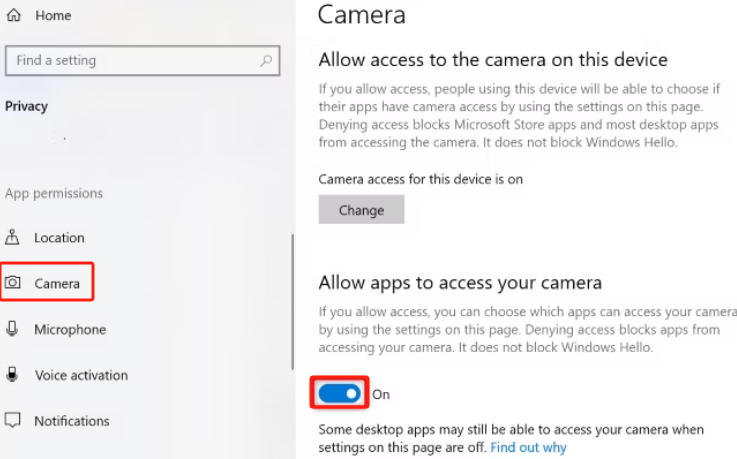
Решение №4. Переустановите драйверы веб-камеры
Устаревший или поврежденный драйвер веб-камеры Logitech может быть причиной дилеммы «Камера Logitech не работает». Попробуйте также переустановить его.
- Найдите меню «Диспетчер устройств».
- Разверните меню «Гаджеты обработки изображений». Найдите камеру Logitech и щелкните ее правой кнопкой мыши.
- Из вариантов выберите «Удалить устройство».
- Перезагрузите компьютер при попытке подключения к камере. Драйвера будут загружены автоматически.
Часть 3. Как исправить веб-камеру Logitech, которая не работает на Mac?
Если вы столкнулись с дилеммой «Камера Logitech не работает» на вашем Mac, вы тоже можете легко ее решить.
- В меню Apple нажмите «Об этом Mac», затем нажмите «Системный отчет» в появившемся окне. В разделе «USB» проверьте, указана ли ваша камера в качестве подключенного устройства.
- Кроме того, вы также можете проверить, был ли ваш Mac обновлен до последней доступной ОС. Если вы еще этого не сделали, попробуйте это сделать.
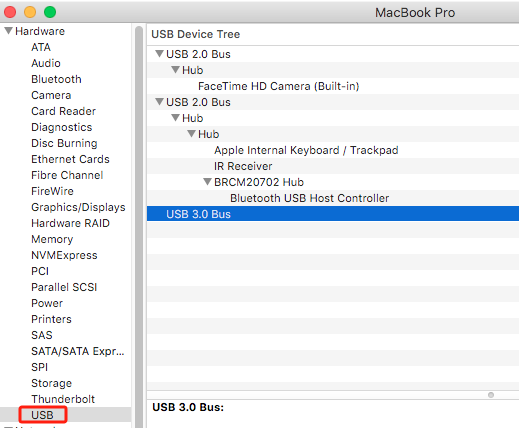
Часть 4. Альтернатива записи с веб-камеры, когда веб-камера Logitech не работает
Если проблема «Камера Logitech не работает» продолжает появляться, лучшим выбором будет применение альтернативы при записи. Рекомендуется использовать профессиональное программное приложение, такое как iMyMac программа записи экрана. Он в основном предназначен для того, чтобы позволить пользователям запись экрана с веб-камеры легко, давая им возможность выбирать, что записывать, а также тип звука для захвата. Он имеет простой и понятный интерфейс и может быть установлен как на ПК с Windows, так и на Mac.
Получите бесплатную пробную версию прямо сейчас! Обычный Мак Mac серии M Получите бесплатную пробную версию прямо сейчас!
Часто задаваемые вопросы о том, что веб-камера Logitech не работает
- Как сбросить настройки веб-камеры Logitech?
На задней стороне веб-камеры Logitech имеется отверстие для сброса настроек. Просто попробуйте осторожно нажать на нее, прежде чем отпустить, чтобы сбросить настройки.
- Как заставить мою камеру Logitech работать?
Убедитесь, что камера Logitech правильно подключена к используемому ПК. Если возникли проблемы, попробуйте решения, которые были упомянуты ранее.
- Почему моя камера Logitech C920 не работает?
Проблема «Камера Logitech не работает» могла возникнуть из-за проблемы с самой камерой, устаревших драйверов, проблем с компьютером и т. д.



